Come limitare il risultato di una formula a un valore massimo o minimo in Excel?
Ci sono alcune celle da inserire, e ora voglio usare una formula per sommare queste celle ma limitando il risultato a un valore massimo, ad esempio 100. In altre parole, se la somma è inferiore a 100, visualizzare la somma, altrimenti visualizzare 100.
Limitare il risultato della formula a un valore massimo o minimo
Limitare il risultato della formula a un valore massimo o minimo
Per gestire questo compito, è sufficiente applicare la funzione Max o Min in Excel.
Limitare il risultato della formula a un valore massimo (100)
Seleziona una cella in cui inserire la formula, digita questa formula =MIN(100,(SOMMA(A5:A10))), A5:A10 è l'intervallo di celle che vuoi sommare, e premi Invio. Ora, se la somma è maggiore di 100, verrà visualizzato 100, altrimenti verrà visualizzata la somma.
| La somma è maggiore di 100, mostra 100 |
 |
| La somma è inferiore a 100, mostra la somma effettiva |
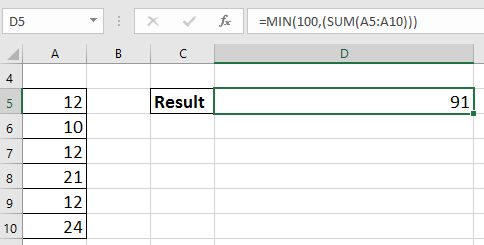 |
Limitare il risultato della formula a un valore minimo (20)
Seleziona una cella in cui inserire la formula, digita questa =MAX(20,(SOMMA(A5:A10))), A5:A10 è l'intervallo di celle che vuoi sommare, e premi Invio. Ora, se la somma è inferiore a 20, verrà visualizzato 20; altrimenti verrà visualizzata la somma.
| La somma è inferiore a 20, mostra 20 |
 |
| La somma è maggiore di 20, mostra la somma effettiva |
 |
I migliori strumenti per la produttività in Office
Potenzia le tue competenze in Excel con Kutools per Excel e sperimenta un'efficienza mai vista prima. Kutools per Excel offre oltre300 funzionalità avanzate per aumentare la produttività e farti risparmiare tempo. Clicca qui per ottenere la funzione di cui hai più bisogno...
Office Tab porta le schede su Office e rende il tuo lavoro molto più semplice
- Abilita la modifica e lettura a schede in Word, Excel, PowerPoint, Publisher, Access, Visio e Project.
- Apri e crea più documenti in nuove schede della stessa finestra invece che in nuove finestre.
- Aumenta la produttività del50% e riduce centinaia di clic del mouse ogni giorno!
Tutti gli add-in Kutools. Un solo programma di installazione
La suite Kutools for Office include add-in per Excel, Word, Outlook & PowerPoint più Office Tab Pro, ideale per i team che lavorano su più app di Office.
- Suite tutto-in-uno — Add-in per Excel, Word, Outlook & PowerPoint + Office Tab Pro
- Un solo programma di installazione, una sola licenza — configurazione in pochi minuti (pronto per MSI)
- Funzionano meglio insieme — produttività ottimizzata su tutte le app Office
- Prova completa30 giorni — nessuna registrazione, nessuna carta di credito
- Massimo risparmio — costa meno rispetto all’acquisto singolo degli add-in